Autor:
Peter Berry
Data E Krijimit:
13 Korrik 2021
Datën E Azhurnimit:
1 Korrik 2024
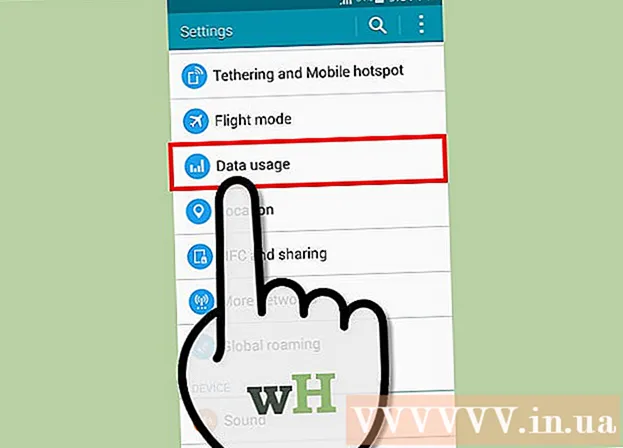
Përmbajtje
Duhet të lidhni laptopin tuaj në internet, por nuk mund të gjeni një pikë publike Wi-Fi? Nëse operatori juaj e lejon atë, mund të përdorni telefonin tuaj Android për të krijuar një pikë të nxehtë celulare që lejon pajisjet e tjera të përdorin të dhënat mobile të telefonit për t'u lidhur në internet. Nëse operatori juaj nuk e lejon atë, ju ende keni një mënyrë tjetër për ta bërë atë duke përdorur një aplikacion të palës së tretë.
Hapat
Metoda 1 nga 2: Vendosni një pikë aksesi duke përdorur një paketë shërbimi
Kontrolloni transportuesin. Ndërsa disa shërbime lejojnë përdorimin e pikave të nxehta celulare falas në të gjitha planet, kjo nuk do të thotë që të gjitha shërbimet me valë lejojnë që pikat e nxehta të lëvizshme të përdoren pa pagesë shtesë. Nëse plani juaj nuk mbështet pikat e nxehta të lëvizshme, nuk mund ta aktivizoni pikën e nxehtë.

Hapni menunë Settings. Ju mund të përdorni këtë nga Cilësimet në ekranin tuaj kryesor ose sirtarin e aplikacioneve, ose duke prekur butonin e menusë së telefonit tuaj dhe duke zgjedhur "Cilësimet".
Trokitni "Më shumë" në seksionin "Pa tel dhe rrjetet".
Trokitni lehtë mbi menunë "Lidhja e bashkimit dhe pika e nxehtë e lëvizshme". Kjo menu zakonisht ndodhet në seksionin Wireless & Networks në menunë Settings. Ju mund të duhet të prekni "Më shumë ..." për të gjetur atë meny.

Trokitni lehtë mbi opsionin "Set up Wi-Fi hotspot" për të ndryshuar cilësimet. Rregulloni cilësimet e pikës së hyrjes. Para se të aktivizoni hotspot-in tuaj celular, duhet të siguroheni që është siguruar siç duhet dhe se SSID (emri i rrjetit) nuk përmban ndonjë informacion personal.- Rrjeti SSID - Ky është emri i rrjetit që do të bëhet publik. Çdokush në afërsi mund ta shohë këtë emër, kështu që sigurohu që nuk ka asgjë për të pohuar se je ti.
- Siguria - Nëse nuk po përpiqeni të lidhni pajisjet e vjetra që nuk mbështesin protokollin e ri të sigurisë, duhet ta vendosni këtë pjesë në WPA2 PSK.
- Brezi i frekuencës së pikave të nxehta - Vendosni parazgjedhjen në 2.4 GHz. Zakonisht mund ta mbani këtë cilësim, por ndonjëherë duhet ta ndryshoni në 5 GHz në zona të mbushura me njerëz. Niveli 5 GHz do të zvogëlojë distancën.
- Fjalëkalimi - Ju gjithmonë duhet të vendosni një fjalëkalim, nuk duhet të ketë ndonjë përjashtim. Sigurohuni që fjalëkalimi të jetë i fortë, por të kujtohet lehtë, pasi do të duhet ta shkruani në pajisjet që lidhen me pikën e nxehtë.
Kontrolloni kutinë "Hotspot Portable Wi-Fi" për të aktivizuar hotspot. Paketa e shërbimit do të kontrollohet për të parë nëse ju lejohet ta krijoni atë apo jo.
- Nëse merrni një gabim, duhet të kontaktoni kompaninë tuaj dhe të pyesni rreth konfigurimit të pikës tuaj të lëvizshme sipas planit tuaj. Ju mund të mos keni qasje derisa të paguani.
Lidhu me pikën e nxehtë në një pajisje tjetër. Hapni menunë "Lidhu me rrjetin" në pajisjen që dëshironi të lidheni me pikën e hyrjes. Ju do të shihni pikën e re të hyrjes në listën e rrjeteve të disponueshme. Zgjidhni pikën e hyrjes dhe futni fjalëkalimin që keni krijuar. Pajisja juaj tani do të jetë e lidhur me pikën e nxehtë.
- Ju lutemi zbuloni vetë hapat specifikë në pajisje të ndryshme.
Trokitni lehtë mbi opsionin "Përdorimi i të dhënave" në seksionin Rrjetet pa tel dhe menunë e Cilësimeve për të menaxhuar përdorimin e të dhënave tuaja. Përdorimi i një hotspot zakonisht konsumon të dhëna shumë më shpejt sesa thjesht përdorimi i telefonit tuaj për të shfletuar internetin. Jini të gatshëm të shihni rritjen e përdorimit të të dhënave tuaja kur përdorni zonën tuaj të nxehtë. reklamë
Metoda 2 nga 2: Përdorni një aplikacion të palës së tretë
Shkarkoni FoxFi nëse operatori juaj ka bllokuar funksionin për të krijuar pika të nxehta. Nëse plani i operatorit tuaj nuk lejon lidhje telefonike, mund të provoni të përdorni një aplikacion të palës së tretë. Këto aplikacione nuk janë aq të besueshme sa aplikacionet e integruara të pikave të nxehta dhe mund të pësojnë tarifa nëse zbulohen.
- FoxFi është një nga aplikacionet më të njohura të pikave të nxehta.
- Mund të shkarkoni aplikacione më të besueshme nëse telefoni juaj është i rrënjosur.
- Disa transportues bllokojnë versionet e dyqaneve të aplikacioneve si FoxFi sepse ato mund të përdoren për të anashkaluar politikat e transportuesve. Për të instaluar këto aplikacione, duhet të shkarkoni skedarin APK duke përdorur shfletuesin e telefonit tuaj dhe ta prekni atë në shiritin e njoftimeve për t'u instaluar.
- Ju duhet të lejoni aplikacione të palëve të treta nëse dëshironi të shkarkoni një APK nga një faqe në internet. Për ta bërë këtë, hapni menunë Cilësimet, hapni seksionin e Sigurisë, pastaj kontrolloni kutinë "Burime të panjohura". Ky hap ju lejon të instaloni aplikacione të shkarkuara nga burime jashtë Dyqanit të Luaj.
Personalizoni pikën tuaj të nxehtë. Kur përdorni aplikacionin, mund të rregulloni cilësimet e pikës së nxehtë përpara se të aktivizoni hotspot. Sigurohuni që këto mundësi të jenë vendosur para se të ndizni hotspot.
- Emri i rrjetit - Ky është emri i rrjetit që do të jetë i dukshëm për të gjithë në intervalin e pikës së nxehtë. Sigurohuni që të mos ketë informacion personal në emrin e rrjetit.
- Fjalëkalimi - Çdo rrjet pa tel duhet të ketë një fjalëkalim. Ky opsion ju lejon gjithashtu të zgjidhni llojin e sigurisë, zakonisht i vendosur gjithmonë në WPA2.
Kontrolloni kutinë "Aktivizo WiFi Hotspot" për të aktivizuar hotspot. Pasi të jetë aktivizuar, çdo pajisje me fjalëkalimin e saktë mund të lidhet me pikën e nxehtë.
Lidhu me pikën e nxehtë nga një pajisje tjetër. Hapni menunë "Lidhu me rrjetin" në pajisje për t'u lidhur me pikën e hyrjes. Ju mund të shihni pikën e re të hyrjes në listën e rrjeteve të disponueshme. Zgjidhni pikën e hyrjes dhe futni fjalëkalimin që keni krijuar. Pajisja juaj tani duhet të jetë e lidhur me pikën e nxehtë.
- Ju lutemi bëni hulumtimin tuaj në detaje në pajisje të ndryshme.
Menaxhoni përdorimin e të dhënave tuaja. Në mënyrë tipike, përdorimi i një hotspot konsumon të dhëna shumë më shpejt sesa thjesht përdorimi i telefonit tuaj për të shfletuar internetin. Jini të gatshëm të shihni rritjen e përdorimit të të dhënave tuaja kur përdorni zonën tuaj të nxehtë.
- Ju mund të kontrolloni përdorimin e të dhënave tuaja duke prekur opsionin "Përdorimi i të dhënave" në seksionin Rrjetet pa tel dhe menunë e Cilësimeve. Shifrat e dhëna mund të mos jenë të sakta.
Paralajmërim
- Përdorimi i një aplikacioni të palës së tretë për të krijuar një pikë të nxehtë është shkelje e kushteve të shërbimit të shumë transportuesve. Nëse kapet, ju mund të pësoni tarifa shtesë ose edhe të bllokoni llogarinë tuaj. Pranoni rreziqet vetë.



